- 動画ダウンロードソフト

- Netflix 動画ダウンローダー

- Prime Video ダウンローダー


最上位のオールインワン ストリーミング音楽MP3変換ソフトであり、8個の主要なサブスク音楽配信サービスから音楽をダウンロードし放題!
-- 多くのメディア形式やストリーミングプロトコルに対応する高機能なメディアプレイヤーとして知られる VLC media player は、Spotify の音楽を再生できないようです。Spotify での音楽を VLC メディアプレイヤーで再生したい!何か良いアイデアがあれば、ぜひ教えてください。
確かに、みんなは Spotify に関して、質問がいっぱいあります。あなたも上記の質問者と同じ質問を持っていますか?この問題を解決するため、この記事では、Spotify の音楽を VLC メディアプレイヤーで再生する方法を紹介します。Spotify の曲やプレイリストを VLC に追加してオフライン再生したい方は、ぜひこの記事をご覧ください。
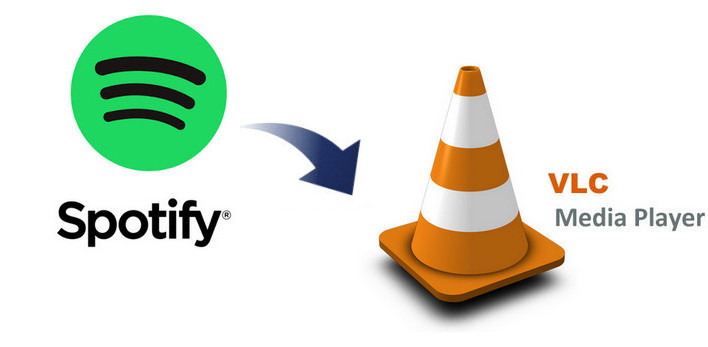
目次:
VLC(Visual Component Library の略称)は、無料でオープンソースのクロスプラットフォームのマルチメディアプレーヤーであり、ほとんどのマルチメディアファイル、DVD、オーディオ CD、VCD、およびさまざまなストリーミングプロトコルを再生できます。対応するコーデックの多さが、VLC の最も大きな特徴で、現在数あるメディアプレイヤーの中でも群を抜いています。VLC は、最も安定した、柔軟で軽量なビデオプレーヤーと呼ばれ、ビデオ、字幕同期、ビデオ、およびオーディオフィルタなど機能を集めます。
また、VLC メディアプレーヤーはビデオファイルをダウンロードしながら再生することもできます。それはビデオの再生だけではありません。Channels.com などのチャンネルストリーミングサービスと統合するため、気軽に ESPN、Reuters、National Geographic などのチャンネルへアクセスできます。
VLC の再生サポート:
VLC メディアプレーヤーは大多数のフォーマットでオーディオを再生することをサポートしていますが、Spotify のようなストリーミング型音楽を再生できません。 Spotify の音楽は DRM で保護されているため、ダウンロードした Spotify アルバムやプレイリストを Spotify アプリ以外のデバイスで再生することはできません。 VLC で Spotify の音楽を再生するには、Spotify の音楽から DRM を削除して、DRM フリーの音楽ファイルを取得する必要があります。 ここでは、Spotify 音楽変換を是非ご紹介したいと思います。
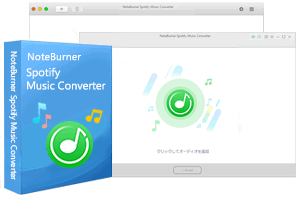 Spotify 音楽変換とは、Spotify 専用の高級録音ソフトです。このソフトを利用すれば、Spotify から曲や、プレイリストを劣化せずに録音して MP3、AAC、WAV、FLAC、AIFF、ALACなどの形式に変換保存できます。詳細を見る >>
Spotify 音楽変換とは、Spotify 専用の高級録音ソフトです。このソフトを利用すれば、Spotify から曲や、プレイリストを劣化せずに録音して MP3、AAC、WAV、FLAC、AIFF、ALACなどの形式に変換保存できます。詳細を見る >>
また、変換後、曲名、アーティスト名、アルバムなどの ID タグ情報もそのまま保持します。
さらに、高度な CD 焼く機能を搭載し、E メールでSpotify から好きな音楽を友たちに送信することもできます。
無料ダウンロード
Mac 版 無料ダウンロード
Windows 版
以下に、Spotify 音楽変換 Windows 版を利用して、Spotify から音楽をMP3に変換して、VLC で再生する方法手順をご紹介します。
ステップ1:Spotify 音楽変換 Windows 版を実行する。
公式サイトからSpotify 音楽変換 Windows 版を Windows パソコンにダウンロードしてインストールします。プログラムを実行すると、Spotify が自動的に起動します。下記のような画面が表示されます。
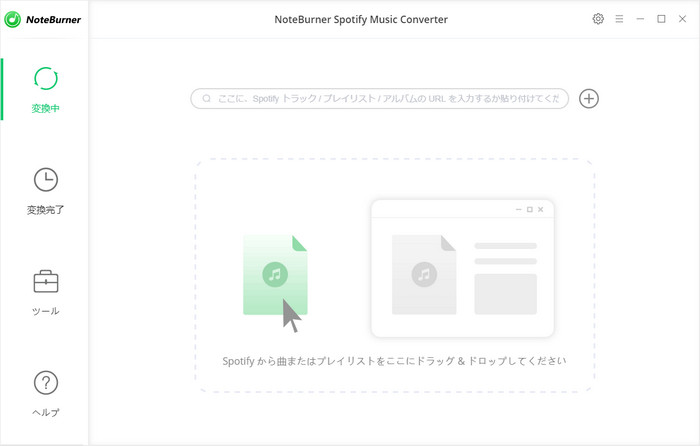
ステップ2:Spotify から曲やプレイリストを追加する。
メイン画面にある「+」ボタンをクリックして、音楽の追加ウィンドウを開きます。そして、曲や、プレイリストを Spotify から直接に追加ウィンドウにドラッグアンドドロップして、「解析」ボタンをクリックすればOKです。すると、指定された曲は自動的に検出されます。それから、曲を確認して OK をクリックすると、対応した曲は自動的にメイン画面にリストされます。
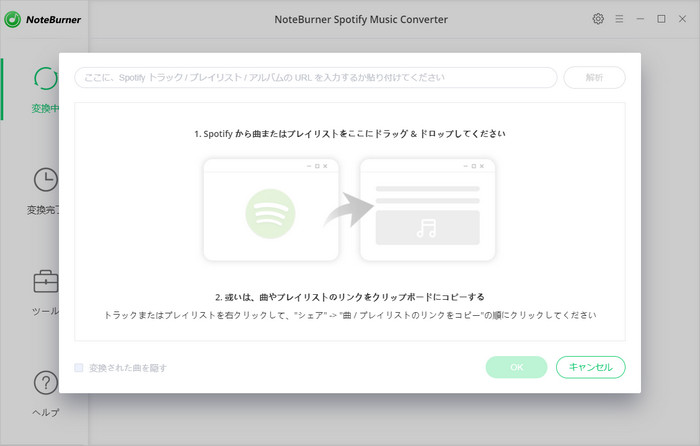
ステップ3:出力形式を設定する。
メイン画面の右上にある設定ボタンをクリックして、設定ウィンドウを開きます。出力形式には、MP3、AAC、WAV、FLAC、AIFF があります。ここでは、 変換したい出力形式を選択することができます。出力品質を確保するため、変換モードを「録音モード」に設定して、変換スピードが1倍にチェックを入れたほうがいいです。そのほか、このオプションでは、出力フォルダと出力品質も設定可能です。
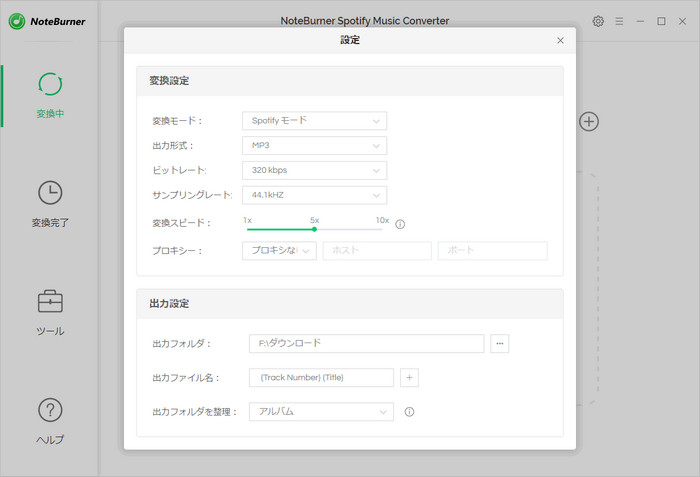
ステップ4:変換を開始する。
設定が完了すると、設定ウィンドウを閉じます。右下部の「変換」ボタンをクリックするだけで、曲の録音、変換は自動的に行われます。変換が完了するまで、しばらく待ちます。
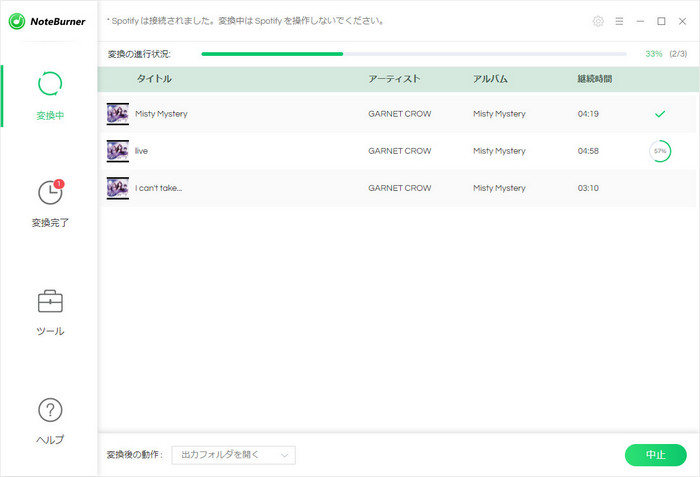
ステップ5:変換された Spotify 音楽を VLC で再生する。
ここまで、変換された Spotify 音楽が DRM フリーの音楽になり、Spotify の曲を PC に保存して、永遠に再生することができます。下図のように、VLC メディアプレイヤーを実行し、メニューバーの「メディア」をクリックしてから 「ファイルを開く」を選びます。その後、変換済の Spotify の音楽ファイルを選択して再生することができます。
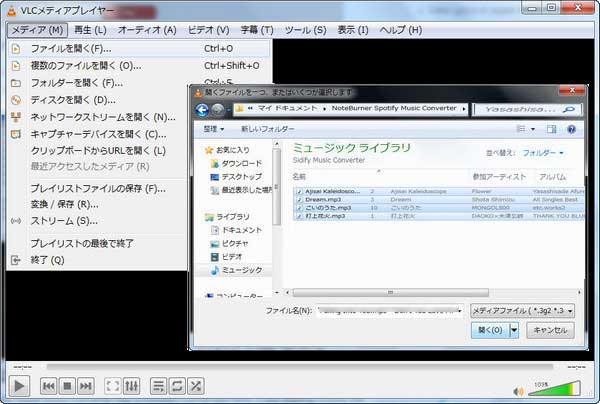
Windows で、Spotify の曲を VLC で再生する方法についてのご紹介は以上になります。さっそく、体験してみましょう!
![]() Spotify 音楽変換は、プロの Spotify 音楽録音ソフトです。このソフトを使えば、Spotify から音楽や、プレイリストを劣化せずに録音し、MP3、AAC、WAV、FLAC、AIFF、ALACなどの音楽形式で永久に保存可能です。Windows 版と Mac 版も用意されております。もっと見る >>
Spotify 音楽変換は、プロの Spotify 音楽録音ソフトです。このソフトを使えば、Spotify から音楽や、プレイリストを劣化せずに録音し、MP3、AAC、WAV、FLAC、AIFF、ALACなどの音楽形式で永久に保存可能です。Windows 版と Mac 版も用意されております。もっと見る >>
無料ダウンロード
Mac 版 無料ダウンロード
Windows 版